在学习中遇到问题可以到 PS求助版块 发贴求助!
版权声明:(作者赵鹏 zhaopeng.net,所在论坛 blueidea.com)此教程允许任意转载,允许用于商业印刷,不需经过作者同意,不需支付任何费用。但必须保证教程的完整性,同时注明本版权声明全部内容。
注:本文中所介绍的路径绘制方法也适用于Illustrator
上一篇文章:Photoshop路径终极教程Ⅴ:曲线形态的分类:C形和S形
下一篇文章:Photoshop路径终极教程Ⅶ:制作实例:网页中的应用(一)
现在来实际绘制一个M形,类似麦当劳的标志
我们将介绍三种过程,请先看清楚文字说明再看动画演示
第一种方法:在完成绘制后,再修改第二个锚点的“去向”的方向线,并可以适当移动锚点位置
(绘制完后按住Ctrl键在路径之外任意位置点击,即可完成绘制)

在其中我们注意到一个现象:
新建立一个曲线锚点并拖动它的方向线的时候
实际上随着鼠标移动的是“去向”这条方向线,而“来向”方向总是与之成180度水平夹角的,并且长度也相同.所以,虽然本来我们应该把第二个锚点的 “去向”定为右上方,但是为了“来向”的正确,不得已先将其定在右下方,然后在完成绘制后,再单独修改其“去向”.这种方法可以形容为“丢去保来”(同理,也可以“丢来保去”),在绘制数量较多的锚点时就显得很不方便,因为总看不到正确的曲线
现在我们介绍第二种绘制过程:
在建立第二个锚点并遵循“来向”定义好方向线之后,再修改“去向”方向线,使曲线可以正确地绘制下去
(绘制完后按住Ctrl键在路径之外任意位置点击,即可完成绘制)

虽然频繁地切换工具有点麻烦,但可以让曲线始终沿着指定的路线绘制
(同理,也可以先遵循“去向”定好方向线,再修改“来向”) 实际上,在定好第二个锚点后,不用到工具栏切换工具,将鼠标移动到方向线手柄上,按住ALT键即可暂时切换到“转换点工具”进行调整;
而按住Ctrl键将暂时切换到“直接选择工具”,可以用来移动锚点位置
松开Alt或Ctrl键即恢复钢笔工具,可继续绘制
要注意的是:
虽然“直接选择工具”也可以修改方向线,但“来向”“去向”有时候(当两者同时显示的时候)会被其一起修改
此法实际就是上面讲到的快捷键的另一种操作方式,也是在不切换工具的条件下,使用快捷键来完成方向线的修改,做到不间断地绘制整条曲线(绘制完后按住Ctrl键在路径之外任意位置点击,即可完成绘制)
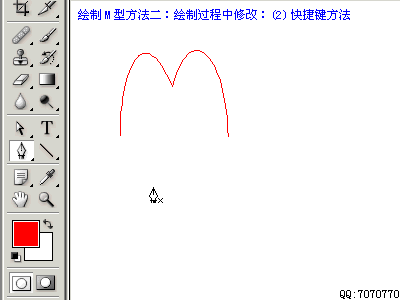
在动画中大家看到一个提示“调整结束后,先松开鼠标再放开ALT键,否则将打乱来向方向线”
如果Alt键先被松开,将会使这个锚点的“来向”和“去向”恢复到长度相等的水平夹角位置
这没有多大关系,再按下ALt键即可再次单独调整
接着我们再来尝试绘制一个心形,如下图
(绘制完后按住Ctrl键在路径之外任意位置点击,即可完成绘制)
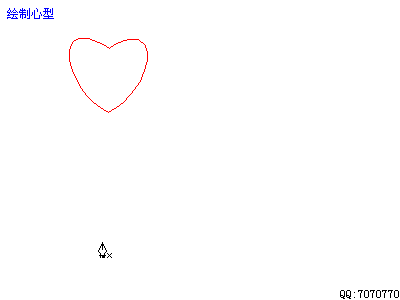
注意:如果没有先按住Alt键就连接起点,将无法单独调整方向线,此时再按下Alt键即可单独调整
到这里,大家对路径已经有了大概的认识,下面我们补充一些绘制中的其他问题半曲线锚点的绘制:
有时候我们需要一个锚点左边是曲线,右边是直线,就需要用这种方法来绘制,如下图:
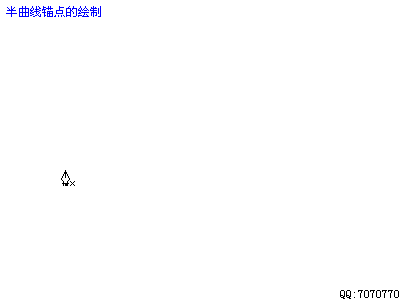
绘制锚点后,按住Alt键单击一下锚点,那么这个锚点的“去向”就变为了直线
只有“去向”能改变为直线,如果需要“来向”为直线,则需要在上一个锚点操作
即使转换为半曲线锚点了,绘制下一个锚点的时候仍然是可以带有方向线的,如下图:
这样看来似乎很矛盾,为何还有曲线出现?
须记住,假设半曲线锚点A的“去向”为直线,这样对于下一个锚点B而言,B的“来向”也是直线
但是如果锚点B的“去向”为曲线的话,还是会导致AB之间的片断呈曲线形
不过这条曲线永远只能是C形曲线,因为它缺少另外一条方向线的控制
可以用一条形状相类似的正常曲线锚点来比较一下
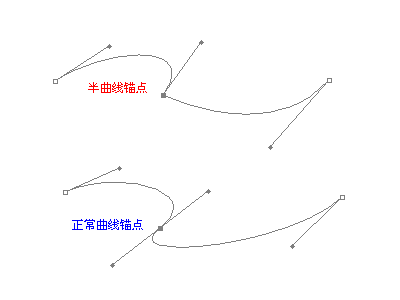
下图演示了从“半曲线”转换为“正常曲线”锚点的步骤

下图演示了从“正常曲线”转换为“半曲线”锚点的步骤


可以看到,在选择了路径的情况下,停留在路径上方的钢笔工具可以自动判断增加或是减少锚点
如果停在片断上方,为增加锚点;如果停在已有锚点上方,则为减去该锚点
注意:增加或是减少锚点可能导致路径形态改变
既然钢笔工具本身就附带了增加和减去的功能,那么为何在工具栏中还有单独的增加锚点和减去锚点工具呢?
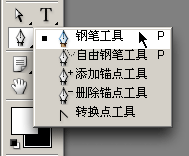
这是因为有时候可能需要在锚点密集区增加更多锚点,如果就用钢笔工具的话,则有可能误减已有的锚点
对于一条已经绘制完毕的路径,有时候需要在其上追加锚点(也有可能是在半途意外终止绘制)
首先应将路径显示出来(可从路径面板查找并点击路径)
然后使用钢笔工具在末尾的锚点单击(当移动到末尾锚点的时候光标会有提示)此时即可继续绘制,见下图:
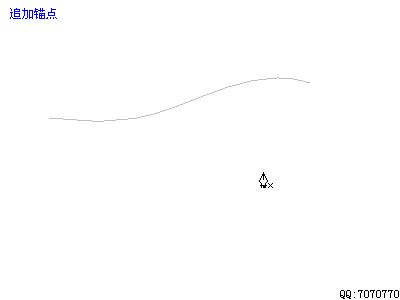
如果要将多条独立的路径连接在一起,可以如下图操作:
需要注意的是在调整方向线的时候可以按住Alt键单独调整其中一条

还有一个绘制曲线的技巧:
要绘制一条光滑的曲线,就必须保持锚点上“来向”与“去向”的夹角为180度的水平角(方向线长短无关)
注意如果更改了夹角,就有可能形成类似m的形状










![PHOTOSHOP快捷键[隐藏的]](https://img.tulaoshi.com/201601/30/3aa39bac8bd79a9600a58d52c2ccbc18_thumb_189.jpg)